Fælleskalender
Vis -
Aktivitet - Fælleskalender eller Vis - Aktivitet - Kalender - Fælleskalender ![]()
![]() I fælleskalenderen kan du se op til syv kalendere for medarbejdere og/eller
ressourcer samtidigt.
I fælleskalenderen kan du se op til syv kalendere for medarbejdere og/eller
ressourcer samtidigt.
![]() Vælg hvilke medarbejdere og/eller ressourcer,
som skal vises ,ved hjælp af knappen Indstillinger
Fælleskalender i værktøjslinjen. I hver kolonne vælger du først,
om det er en medarbejder eller en ressource, der skal vises. Derefter
vælger du den medarbejder eller ressource, du ønsker at vise. Fælleskalenderen
åbnes automatisk på dagens dato. Hvis du ønsker at se en kalender for
andre dage, kan du klikke Vælg dato
i værktøjsfeltet.
Vælg hvilke medarbejdere og/eller ressourcer,
som skal vises ,ved hjælp af knappen Indstillinger
Fælleskalender i værktøjslinjen. I hver kolonne vælger du først,
om det er en medarbejder eller en ressource, der skal vises. Derefter
vælger du den medarbejder eller ressource, du ønsker at vise. Fælleskalenderen
åbnes automatisk på dagens dato. Hvis du ønsker at se en kalender for
andre dage, kan du klikke Vælg dato
i værktøjsfeltet.
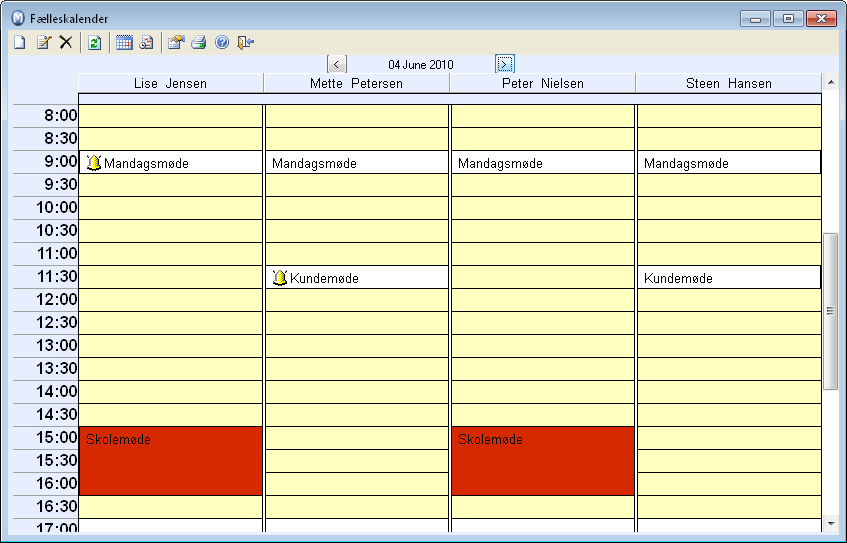
Vær opmærksom på at fælleskalenderen ikke viser hvilke aktiviteter, hver enkelt person har i opgavelisten.
En medarbejder er ikke det samme som en bruger af programmet. Hvis du ønsker at kunne se aktiviteter tilhørende en bruger af programmet, skal du først registrere brugeren som en medarbejder i Medarbejderregistret. En ressource kan for eksempel være et lokale eller et møderum. For at oprette en ressource laver du et nyt produkt i produktregistret, og markerer dette som Ressource på fanebladet Indstillinger.
Du kan oprette en ny aktivitet, ved at dobbeltklikke i en af kolonnerne i fælleskalenderen. Den medarbejder, hvis kolonne du dobbeltklikkede, vil blive ansvarlig for den nye aktivitet. Du kan også åbne en eksisterende aktivitet ved at dobbeltklikke på den.
Fælleskalenderen kan tilpasses din virksomheds specielle behov. for eksempel kan du benytte den til at arrangere et møde med flere medarbejdere, og da samtidig se om møderummet er ledigt, og reservere dette.
Angiv en medarbejder/ressource i fælleskalenderen
-
 Vælg Vis,
Aktivitet og klik på Fælleskalender.
Vælg Vis,
Aktivitet og klik på Fælleskalender. - Klik Vælg dato for at vælge, hvilken dato du vil vise.
-
 Klik på Indstillinger
fælleskalender. I feltet til venstre vælger du, om rullelisten
til højre skal indeholde en liste over ressourcer eller medarbejdere.
I rullelisten til højre vælger du, hvilken specifik ressource eller medarbejder,
du ønsker at vise i kalenderen.
Klik på Indstillinger
fælleskalender. I feltet til venstre vælger du, om rullelisten
til højre skal indeholde en liste over ressourcer eller medarbejdere.
I rullelisten til højre vælger du, hvilken specifik ressource eller medarbejder,
du ønsker at vise i kalenderen.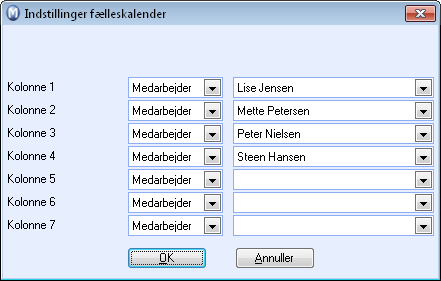
- Klik OK.
![]() De valgte medarbejderes eller ressourcers kalendere vises og
du kan skabe nye, eller redigere eksisterende aktiviteter.
De valgte medarbejderes eller ressourcers kalendere vises og
du kan skabe nye, eller redigere eksisterende aktiviteter.
Se også: